emeditor使用正则表达式的教程
时间:2024-01-26 10:25:19作者:极光下载站人气:52
emeditor作为windows平台最强大的文本编辑器没有之一,能够有效帮助用户解决文本编辑问题,它不仅支持插件和宏,还支持文本列块选择、无限撤销/重做等操作,总之里面的功能能够很好的满足用户的编辑需求,因此emeditor软件吸引了不少的用户前来下载使用,当用户在使用emeditor软件时,想要使用其中的正则表达式,这样方便用户批量替换相关的内容,可是用户不知道怎么来操作实现,便问到emeditor如何使用正则表达式的问题,这个问题其实是很好解决的,用户直接在text属性窗口中点击常规选项卡中的制表符/缩进,进入到制表符/缩进窗口中,用户直接勾选使用正则表达式选项即可解决问题,那么接下来就让小编来向大家分享一下emeditor使用正则表达式的方法教程吧,希望用户能够喜欢。
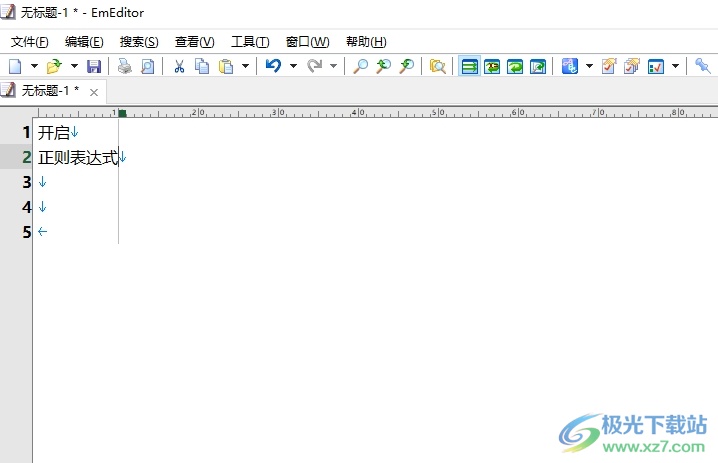
方法步骤
1.用户在电脑上打开emeditor软件,并来到文本编辑页面上来进行设置
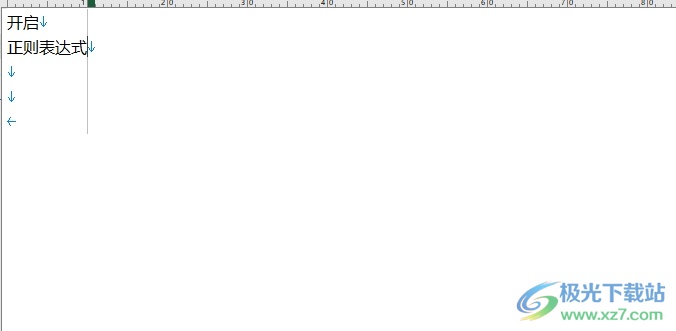
2.接着在页面上方的菜单栏中点击工具选项,将会弹出下拉选项卡,用户选择当前配置属性选项
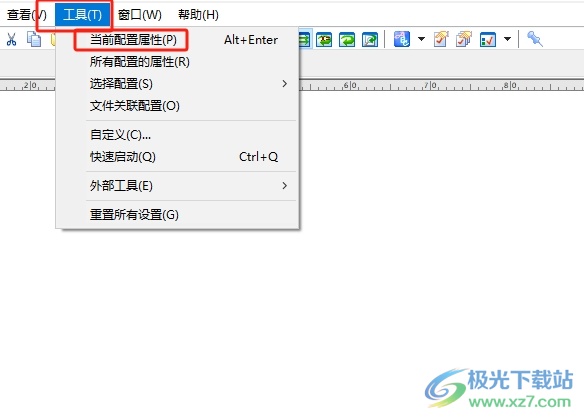
3.进入到text属性窗口中,用户在常规选项卡中按下右下角的制表符/缩进按钮
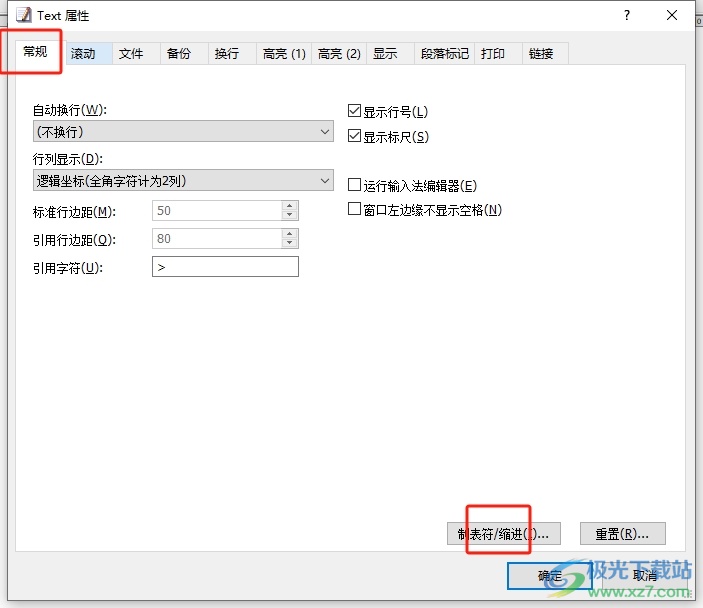
4.在打开的制表符/缩进窗口中,用户直接勾选使用正则表达式选项并按下确定按钮即可解决问题
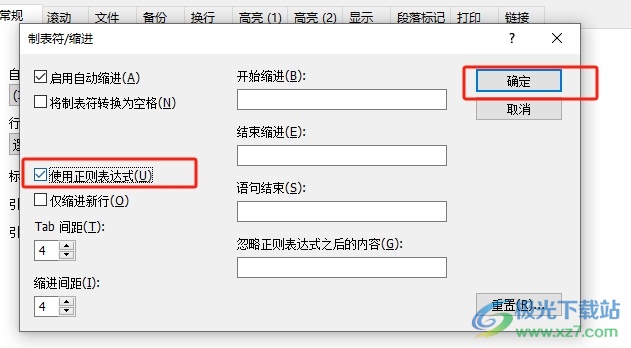
5.完成上述操作后,用户回到text属性窗口中,用户直接按下确定按钮就可以了
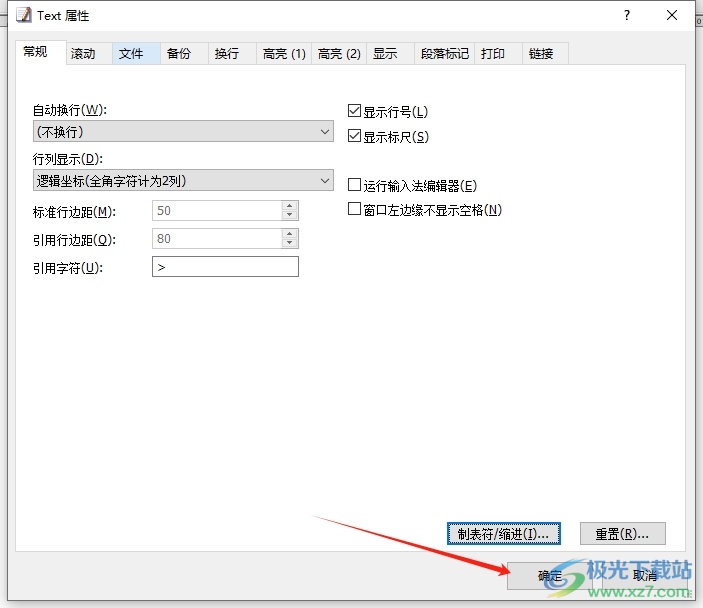
用户在编辑文本文件时,有时会遇到批量操作的问题,这时用户就需要运用到正则表达式来快速解决,其实这个问题是很好解决的,用户直接在text属性窗口中按下制表符/缩进按钮,接着选择其中的使用正则表达式选项即可解决问题,方法简单易懂,因此有需要的用户可以跟着教程操作试试看。

大小:51.30 MB版本:官方最新版环境:WinAll, WinXP, Win7, Win10
- 进入下载
相关推荐
相关下载
热门阅览
- 1百度网盘分享密码暴力破解方法,怎么破解百度网盘加密链接
- 2keyshot6破解安装步骤-keyshot6破解安装教程
- 3apktool手机版使用教程-apktool使用方法
- 4mac版steam怎么设置中文 steam mac版设置中文教程
- 5抖音推荐怎么设置页面?抖音推荐界面重新设置教程
- 6电脑怎么开启VT 如何开启VT的详细教程!
- 7掌上英雄联盟怎么注销账号?掌上英雄联盟怎么退出登录
- 8rar文件怎么打开?如何打开rar格式文件
- 9掌上wegame怎么查别人战绩?掌上wegame怎么看别人英雄联盟战绩
- 10qq邮箱格式怎么写?qq邮箱格式是什么样的以及注册英文邮箱的方法
- 11怎么安装会声会影x7?会声会影x7安装教程
- 12Word文档中轻松实现两行对齐?word文档两行文字怎么对齐?
网友评论